Der Computerprozessor ist einer seiner wichtigsten Teile. Dieser Mikroschaltkreis führt alle Berechnungen durch, steuert die Ausführung aller Programme und steuert fast alle Geräte der Systemeinheit. Ohne Prozessor ist ein Computer einfach totes Eisen. Wenn es ohne Festplatte oder sogar Grafikkarte noch funktionieren und einige Funktionen ausführen kann, wird es ohne seinen Hauptcomputerteil nicht einmal eingeschaltet.

Wenn ein Austausch erforderlich ist
Ein neuer Computer erfüllt in der Regel alle Bedürfnisse des Benutzers vollständig, da alle Programme seinen Eigenschaften entsprechen. Außer für mehr Komfort oder für Spiele müssen Sie möglicherweise den Arbeitsspeicher erhöhen oder eine leistungsstärkere Grafikkarte installieren. Nach einigen Jahren kann es jedoch erforderlich sein, den Prozessor des Computers durch einen leistungsstärkeren zu ersetzen. Programme werden immer komplexer, auch Betriebssysteme werden komplexer und mit Hintergrunddiensten überwuchert, Rechenleistung fehlt. Dies macht sich besonders bei Spielen bemerkbar - moderne funktionieren nur sehr schwer oder starten gar nicht. Und die Arbeit mit neuen Versionen von Programmen, die einen hohen Rechenaufwand erfordern, beispielsweise 3D Max oder Video-Editoren, wird problematisch.
Bevor Sie sich für diesen Schritt entscheiden, müssen Sie sicherstellen, dass der Prozessor das schwächste Element des Systems ist. Schließlich bringt es keinen Vorteil, es durch eine produktivere zu ersetzen, wenn eine alte langsame Festplatte und ein langsamer, veralteter Speicher auf einem veralteten Motherboard verwendet wird. Außerdem, wenn Sie es in eine Mikroschaltung ändern, die nur bei der Demontage gefunden werden kann. Dann ist es einfacher, die gesamte Systemeinheit auf einmal zu wechseln. Wenn das Mainboard aber leistungsstarke Prozessormodelle unterstützt, die noch nicht veraltet sind und noch in neuer Form im Handel verkauft werden, einen modernen Speichertyp nutzt und erweiterbar ist, dann ist der Austausch sinnvoll. Dies ist eine kostengünstigere Option als der Kauf einer neuen Systemeinheit und verlängert die Lebensdauer des Computers um mehrere Jahre.
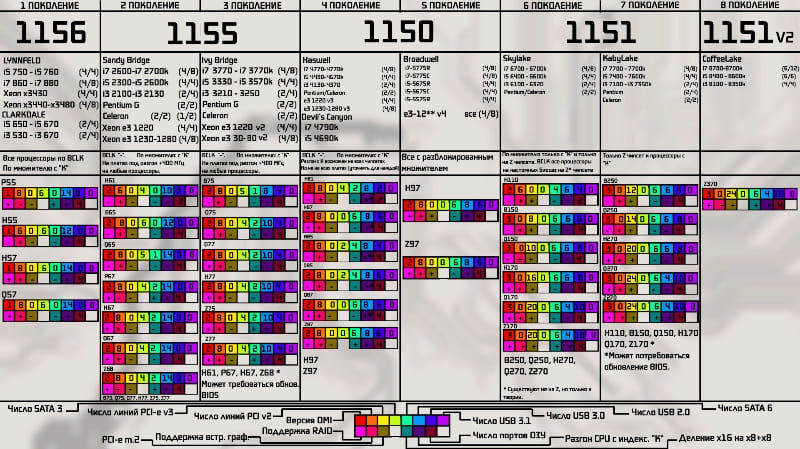
So erkennen Sie, welchen Prozessor Sie kaufen sollen
Bevor Sie den Prozessor Ihres Computers wechseln, müssen Sie herausfinden, welcher als Ersatz besser zu kaufen ist. Und dazu müssen Sie den Typ seiner Steckdose bestimmen. Dies kann durch Studium der Dokumentation für das Motherboard erfolgen - das Buch sollte mit dem Computer mitgeliefert werden, und wenn es nicht vorhanden ist, können Sie seine Eigenschaften im Internet lesen. Aus der Dokumentation können Sie entnehmen, welche Prozessoren vom Mainboard unterstützt und dafür empfohlen werden. Als sehr nützlich erweist sich das Programm AIDA64, das viele technische Informationen anzeigt, darunter den Namen des Motherboards und den unterstützten Sockeltyp. Dann kann das Internet wieder zur Rettung kommen - Sie müssen sehen, welche Prozessoren für den richtigen Sockel verkauft werden. Sie können sofort nach den gewünschten Eigenschaften und Kosten navigieren. Bei der Auswahl empfehlen wir Ihnen, auf folgende Parameter zu achten:
- Kernfrequenz und Anzahl der Kerne. Viele Leute glauben, je mehr Kerne, desto produktiver der Computer und im Allgemeinen "kühler". Tatsächlich ist dies nicht ganz richtig. Nur wenige Anwendungen, geschweige denn Spiele, können mit 4 oder mehr Kernen arbeiten, und ihre Frequenz ist merklich geringer. Daher kann ein Prozessor mit zwei Kernen bei 4 GHz deutlich produktiver sein als ein 6-Kern-Prozessor mit einer Frequenz von 1,4 GHz pro Kern. Die Wahl hängt jedoch von den Aufgaben ab - für einen Programmierer oder 3D-Visualisierer ist die Anzahl der Kerne wichtig und für einen Spieler - die Frequenz und 2-4 Kerne reichen aus.
- Bittiefe - Moderne Systeme und Programme sind fast alle für die 64-Bit-Architektur ausgelegt, und Sie müssen den geeigneten Prozessor auswählen. Es macht keinen Sinn, 32-Bit-Versionen zu verwenden, außerdem können sie nicht einmal 4 GB RAM vollständig nutzen.
- RAM-Frequenz - Sie müssen berücksichtigen, was der neue Prozessor unterstützt. Ist sie kleiner als die des verbauten Arbeitsspeichers, wird die Frequenz begrenzt und der Leistungsgewinn spürbar geringer.
- Eingebauter Videokern - Wenn er im alten Prozessor vorhanden ist und verwendet wird, müssen Sie auch eine Grafikkarte kaufen, wenn Sie die Option ohne ihn wählen. Oder kaufen Sie einen neuen Prozessor mit einem Videokern.
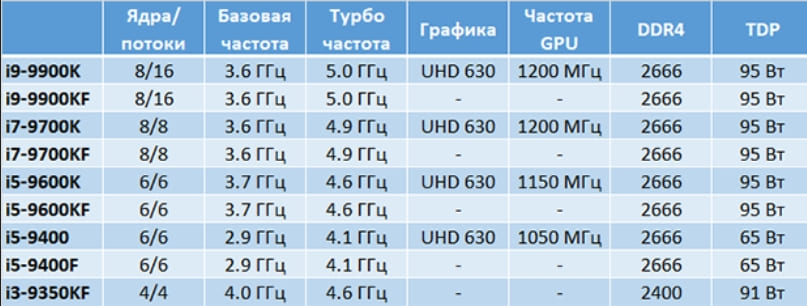
Wie Sie sehen, muss die Wahl dieses wichtigen Elements verantwortungsbewusst angegangen werden, wobei verschiedene Punkte und nicht nur die Kosten und die Anzahl der Kerne berücksichtigt werden.
Vorbereiten des Austauschs des Prozessors
Um den PC-Prozessor zu wechseln, müssen Sie zuerst einen neuen kaufen und Wärmeleitpaste kaufen. Es kann notwendig und sogar wünschenswert sein, einen neuen Kühler und Kühler zu kaufen, insbesondere wenn die alten möglicherweise nicht mit der Kühlung eines leistungsstärkeren Mikrokreislaufs zurechtkommen. Danach müssen Sie die Systemeinheit von der Stromversorgung trennen und vorsichtig Staub und verschiedene angesammelte Ablagerungen davon entfernen. Sie können einen Staubsauger verwenden. Möglicherweise müssen Sie die Grafikkarte entfernen, wenn sie im Weg ist. Das ist alles, hier endet die Vorbereitung, es bleibt nur noch, den Prozessor am Computer korrekt zu ersetzen.

Kühler ausbauen und CPU austauschen
Bevor Sie den Prozessor Ihres Computers wechseln, müssen Sie den darauf installierten Kühler und Radiator entfernen. Sie können auf unterschiedliche Weise befestigt werden. Mal wird die gesamte Einheit mit Schwenkschellen fixiert, mal wird nur der Kühler so befestigt und der Kühler damit verschraubt. Trennen Sie das Stromkabel des Kühlers und entfernen Sie vorsichtig die gesamte Einheit. Die Klemmen werden in der Regel durch Verdrehen gelöst. Es ist notwendig, den Kühler vorsichtig und ohne großen Kraftaufwand zu entfernen - manchmal ist die alte Wärmeleitpaste von schlechter Qualität, härtet aus und hält sie fest auf der Mikroschaltung. Wischen Sie alte Wärmeleitpaste vom Kühlkörper ab.
Danach ist es nicht schwer, die CPU am Computer selbst zu tauschen:
- Bewegen Sie den Hebel, lösen Sie den alten Prozessor im Sockel und entfernen Sie ihn.

- Reinigen Sie den Stecker mit einer weichen Bürste oder einem Blasebalg.
- Nehmen Sie einen neuen Prozessor und installieren Sie ihn im Sockel. In diesem Fall müssen Sie seine Beine nicht mit den Händen nehmen. Passen Sie auf - an einer der Ecken der Mikroschaltung befindet sich eine Markierung in Form eines Dreiecks, und das gleiche befindet sich auf dem Stecker. Diese Markierungen müssen ausgerichtet werden, damit alles zusammenpasst. Falsche Installation, Fehlanpassung der Kontakte und gewaltsames Drücken des Mikroschaltkreises sind eine häufige Ursache für den Bruch seiner Beine. Alles muss sorgfältig und langsam erfolgen, und es wird keine Probleme geben.

- Senken Sie den Hebel wieder ab oder drücken Sie den Prozessor mit einer speziellen Stange, damit er einrastet.

Als nächstes folgt die Installation des Kühlers und des Kühlers. Eine neue Schicht Wärmeleitpaste muss auf den Kühler in der Mitte aufgetragen werden, wo er mit der Mikroschaltung in Kontakt kommt. Diese Schicht sollte dünn sein, aber gleichmäßig - es ist nicht notwendig, dicker zu schmieren, wie Butter auf Brot, dies ist ein häufiger Fehler. Installieren Sie den Kühlkörper und befestigen Sie ihn, setzen Sie dann den Kühler wieder ein und verbinden Sie seinen Anschluss mit der Platine. Wenn Sie die Grafikkarte oder andere Teile entfernt haben, setzen Sie sie ebenfalls wieder ein.
BIOS-Setup
Normalerweise müssen Sie nach dem Austausch des Prozessors keine Anpassungen im BIOS vornehmen. Es genügt, alle Einstellungen zurückzusetzen und die Konfiguration wird beim Einschalten neu definiert. Sie können einen Reset auf verschiedene Arten durchführen:
- Bewegen Sie den speziellen Jumper am Anschluss für einige Sekunden in die Position „Clear CMOS“. Dieser Jumper befindet sich normalerweise neben der Batterie. Bringen Sie es dann wieder an seinen Platz.
- Anstelle eines Jumpers befinden sich manchmal nur Kontakte mit der gleichen Bezeichnung auf der Platine - sie können auch mit einem Schraubendreher für einige Sekunden geschlossen werden.

- Sie können den Akku herausziehen und seine Kontakte mit einem Schraubendreher schließen. Der BIOS-Speicher, in dem die Einstellungen gespeichert sind, wird ebenfalls ohne Strom gelöscht. Setzen Sie dann die Batterie wieder ein.

Wenn Sie den Computer einschalten, startet das BIOS mit den Standardeinstellungen. Möglicherweise müssen Sie in sie gehen und Uhrzeit, Datum und Startreihenfolge von verschiedenen Geräten einstellen.
Windows Setup
Normalerweise ist es nicht erforderlich, das System nach dem Austausch des Prozessors zu optimieren - es wird einfach eine Meldung angezeigt, dass neue Hardware erkannt wurde und neue Treiber dafür installiert werden. Danach ist es am besten, Ihren Computer neu zu starten. Aber manchmal, wenn auch in seltenen Fällen, kann ein Bluescreen anstelle des normalen Ladens von Windows erscheinen. Dann können Sie versuchen, das System im abgesicherten Modus zu starten - drücken Sie zu Beginn des Bootvorgangs F8 und wählen Sie das entsprechende Element aus. Wenn das System dann bootet, gehen Sie zur Geräteliste, suchen Sie dort den Prozessor und entfernen Sie die Treiber daraus. Nach einem Neustart erkennt Windows normalerweise den neuen Prozessor korrekt und installiert die entsprechenden Treiber dafür.
Wenn all dies nicht hilft und das System nicht bootet, sollten Sie versuchen, von einem USB-Flash-Laufwerk oder einer Diskette zu booten. Wenn der Computer damit gut funktioniert, müssen Sie das alte System neu installieren. Dies passiert selten, normalerweise sind Treiber die Ursache des Problems und die Installation neuer Treiber verursacht selten Probleme, da sie bei den meisten Prozessoren bereits im System vorhanden sind.